Экспорт адресной книги. Экспорт сообщений.
Для экспорта адресной книги Outlook Express 5.0:
- Выберите команду Файл › Экспорт › Адресная книга (File › Export › Address Book). Раскроется диалоговое окно Экспорт адресной книги (Address Book Export Tool) (рис. 21.9).
- Выберите формат экспортируемого файла. Если экспортированный файл предполагается затем импортировать в Microsoft Exchange, выберите опцию Личная адресная книга Microsoft Exchange (Microsoft Exchange Personal Address Book). Если планируется использовать экрпортированный файл с другой программой, выберите опцию Текстовый файл, разделенный запятыми (Text File Comma Separated Values).
- Нажмите кнопку Экспорт.
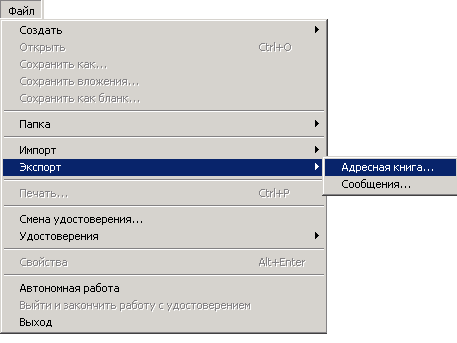
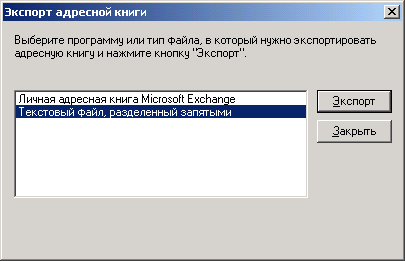
Рис. 21.9. Диалоговое окно Экспорт адресной книги
Экспорт сообщений
Программа Microsoft Outlook Express позволяет экспортировать сообщения из одной или нескольких папок в формат Microsoft Outlook или Microsoft Exchange.
Для этого:
- Выберите команду Файл › Экспорт › Сообщения (File › Export › Messages).
- Подтвердите выполнение операции и в следующем окне выберите профиль, соответствующий той программе, в формате которой требуется экспортировать файл.
- Если требуется экспортировать все сообщения, выберите опцию Все папки (All Folders).
- Если требуется экспортировать только сообщения, находящиеся в одной или нескольких папках, установите опцию Выбранные папки (Selected Folders) и выделите папки, содержимое которых требуется экспортировать.
